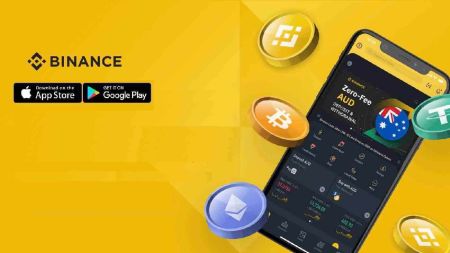Como depositar/levantar AUD usando PayID/OSKO na Binance via Web e aplicativo móvel
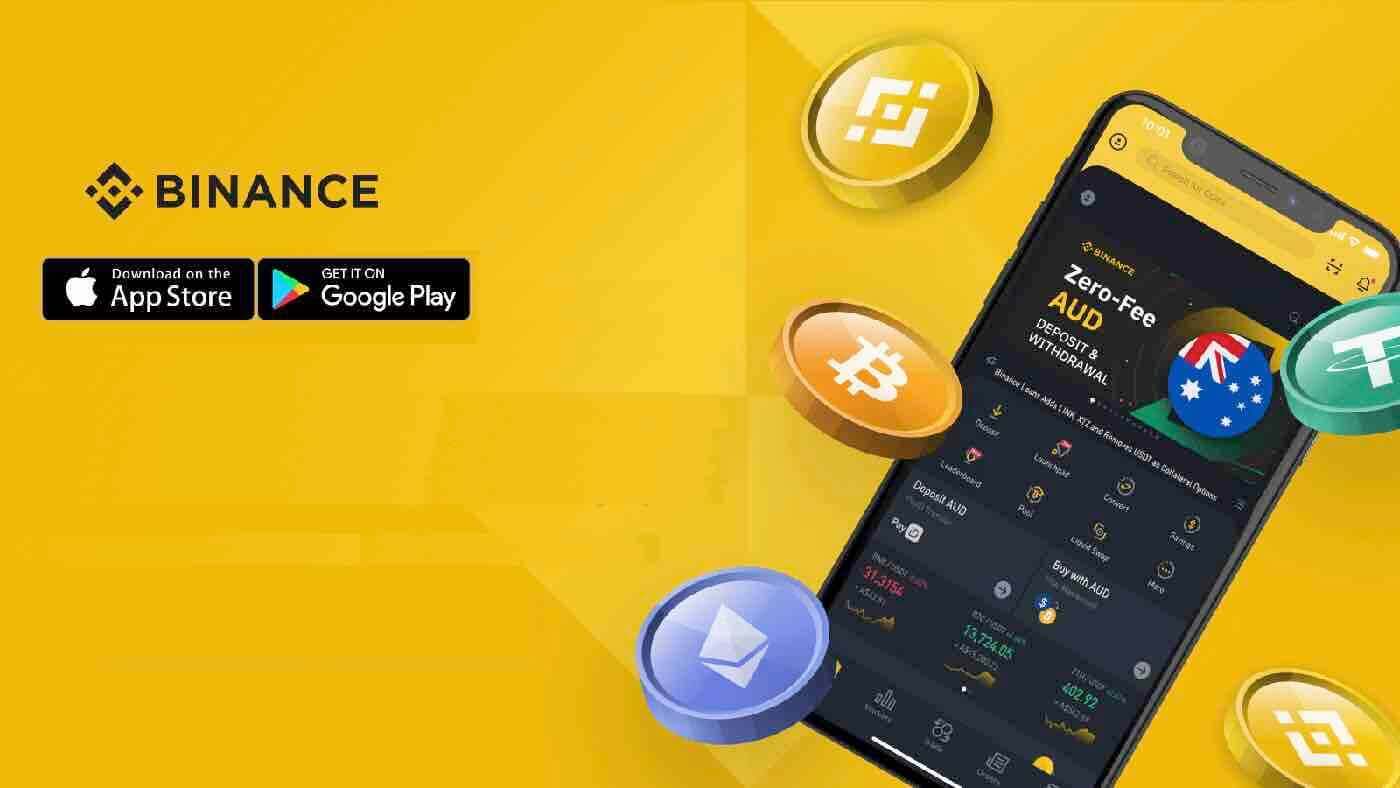
Deposite AUD usando PayID/OSKO na Binance Australia
PayID/OSKO é um método de transferência bancária instantânea suportado por mais de 100 bancos e instituições financeiras australianas. Os depósitos PayID/OSKO são gratuitos e 24 horas por dia, 7 dias por semana.
Observe: Se o seu banco não oferece PayID/OSKO, não podemos fornecer serviços PayID/OSKO, para usar esses serviços, use um banco que tenha PayID/OSKO ativado.
1. Faça login em sua conta na Binance Australia e clique em [Deposit AUD].

2. Selecione [AUD Australian Dollar] como moeda e [PayID/OSKO] como método de pagamento e clique em [Continuar].

3. Insira o valor em AUD que deseja depositar.
Observação: Somente seu PayID exclusivo é necessário para fazer uma transferência de PayID; não há nenhuma descrição necessária. Se o seu banco exigir uma descrição para a transferência, você pode inserir qualquer descrição.

4. Copie seu endereço Binance Australia PayID/OSKO e acesse seu aplicativo bancário móvel ou internet banking para fazer uma transferência.

5. Abra seu aplicativo de banco móvel ou internet banking e prossiga para 'Pagar alguém' via endereço de e-mail.

(Exemplo mostrado com Commbank Mobile App)


6. Cole seu PayID exclusivo em seu aplicativo de banco móvel ou internet banking.


7. Insira o valor em AUD que deseja transferir.
Observação: Somente o PayID que geramos para você (por exemplo, [email protected]) é necessário para fazer uma transferência de PayID; nenhuma descrição é necessária. Se o seu banco exigir uma descrição para a transferência, você pode inserir qualquer descrição.

8. Assim que sua transferência for liberada com sucesso de seu banco, seu depósito será refletido em sua Carteira Fiat no aplicativo da Binance.
Observação : sua primeira transferência PayID pode levar 24 horas para ser compensada, de acordo com a política do seu banco. As transferências subsequentes geralmente são instantâneas, mas isso também depende da política do seu banco.
Dicas : Depois de salvar seu PayID, você pode fazer depósitos em AUD a qualquer momento sem precisar iniciar uma nova solicitação de depósito em sua conta Binance.
Deposite AUD usando PayID/Osko via aplicativo móvel
PayID / Osko é um método de transferência bancária instantânea suportado por mais de 100 bancos e instituições financeiras australianas. Os depósitos PayID / Osko são gratuitos, 24 horas por dia, 7 dias por semana.
1. Baixe o aplicativo Binance para iOS ou Android .
2. Faça login em sua conta Binance e selecione 'Deposit AUD' via PayID Transfer.

3. Insira o valor do depósito em AUD desejado e clique em 'Continuar'.

4. Copie seu endereço de e-mail PayID exclusivo (exemplo: [email protected]) tocando no ícone amarelo 'copiar'.

5. Abra seu aplicativo de banco móvel ou internet banking e prossiga para 'pagar alguém' via endereço de e-mail.


(Exemplo mostrado com Commbank Mobile App)
6. Cole seu PayID exclusivo em seu aplicativo de banco móvel ou internet banking.

(Exemplo mostrado com Commbank Mobile App)
7. Digite o valor que deseja transferir.
Nota : Apenas o PayID que geramos para você (exemplo: [email protected]) é necessário para fazer uma transferência de PayID; nenhuma descrição é necessária. Se o seu banco exigir uma descrição para a transferência, você pode inserir qualquer descrição.

8. Assim que sua transferência for liberada de seu banco, seu depósito será refletido em sua carteira AUD em seu aplicativo Binance.
Observação : sua primeira transferência PayID pode levar 24 horas para ser compensada, de acordo com a política do seu banco. As transferências subsequentes geralmente são instantâneas, mas isso também depende da política do seu banco.


Dica rápida:Depois de salvar seu PayID, você pode fazer depósitos em AUD a qualquer momento sem precisar iniciar uma nova solicitação de depósito em sua conta Binance.
Como sacar AUD na Binance
Os saques em AUD estão disponíveis apenas para usuários que verificam sua conta como residentes na Austrália.
Uma dica rápida: você pode pular as etapas 1 a 3 marcando e visitando este link .
1. Passe o mouse sobre a guia Wallet no cabeçalho da página inicial. Selecione “Carteira Spot (Retirada de Depósito)”.

2. Ao lado de seu saldo em AUD, selecione “Levantar” na seção de saldo de caixa.

3. Insira o valor em AUD que deseja sacar (mínimo de AUD $ 50) e clique em “Continuar”.
Observação : Se você não vinculou sua conta bancária, clique em “Adicionar agora” e consulte este guia.

4. Verifique se seus dados estão corretos e clique em “Confirmar”.

5. Conclua a verificação de segurança por meio de seus métodos 2FA pré-configurados.

6. Os fundos serão processados em sua conta bancária dentro de 1 a 2 dias úteis.
Observação : se o seu banco oferecer suporte a NPP/PayID, os saques serão instantâneos.
Para visualizar sua solicitação de saque, clique em "Exibir histórico" após enviar sua solicitação.

Se você tiver alguma dúvida ou estiver tendo problemas para sacar seus fundos, entre em contato com o atendimento ao cliente.
Como vincular sua conta bancária australiana na Binance
Os saques em AUD estão disponíveis apenas para usuários que verificam sua conta como residentes na Austrália. Confira nosso guia de verificação aqui para mais informações.1. Navegue até " Wallet " no canto superior direito da página inicial da Binance. Na lista suspensa, selecione “Spot (retirada de depósito)”.
2. Selecione “ Retirar ” próximo ao seu saldo em AUD.
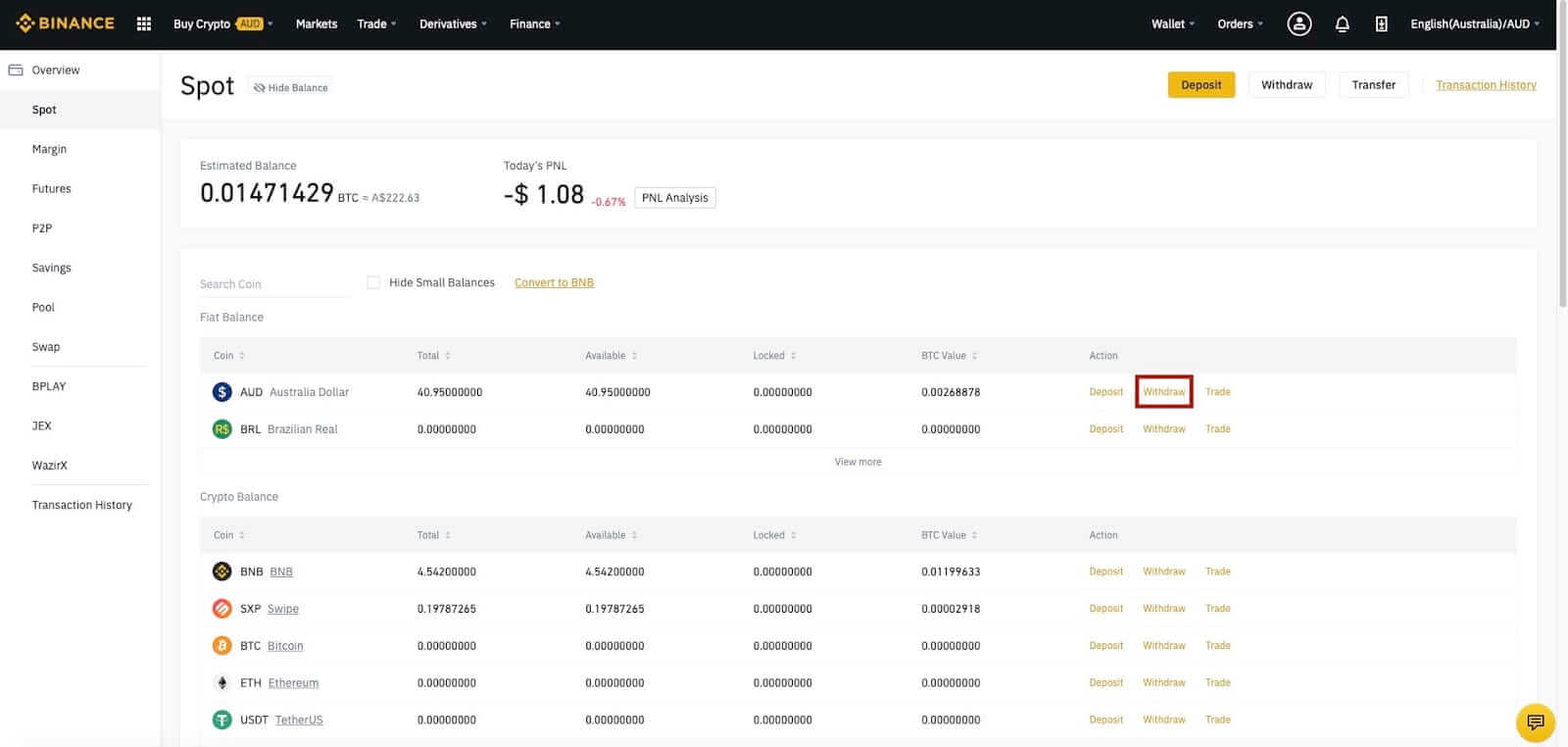
Nota : Se você não tiver nenhum AUD em sua conta Binance, você pode depositar AUD seguindo este guia aqui.
3. Selecione “Adicionar agora” para vincular uma nova conta bancária.
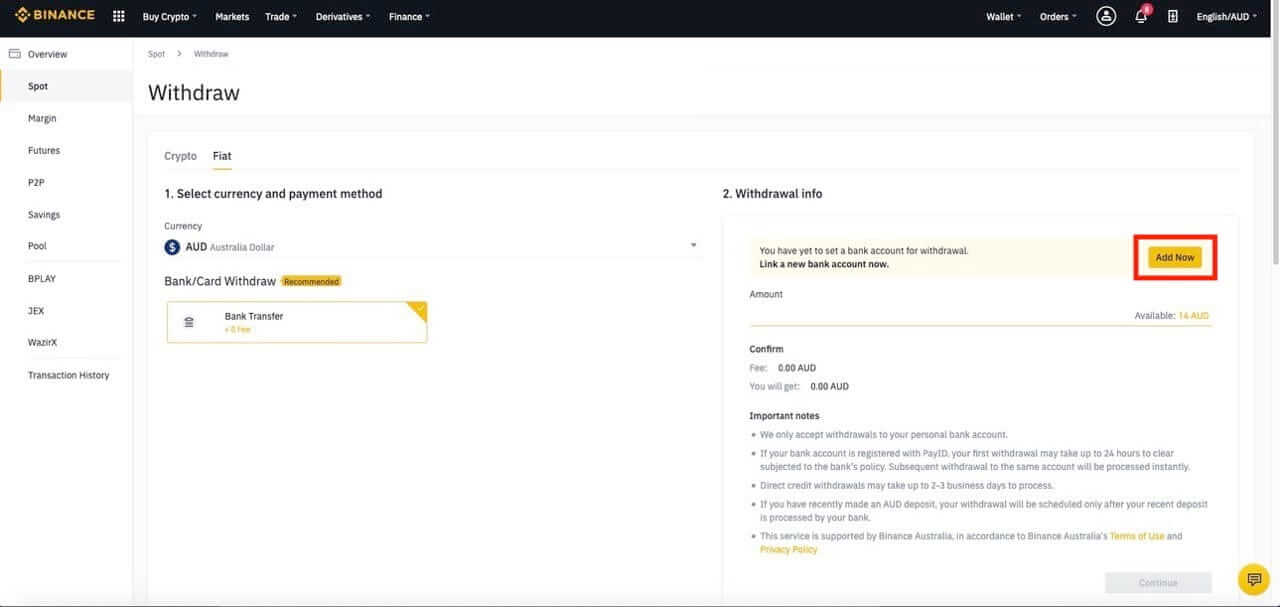
4. Preencha seus dados bancários australianos, incluindo nome do banco, BSB* e número da conta. Clique em “Adicionar conta bancária” para enviar seus dados bancários.
Observação:*Um código BSB é um número de seis dígitos usado para identificar a filial individual de uma instituição financeira australiana. O nome da sua conta é pré-preenchido, só aceitamos saques para sua conta bancária pessoal.
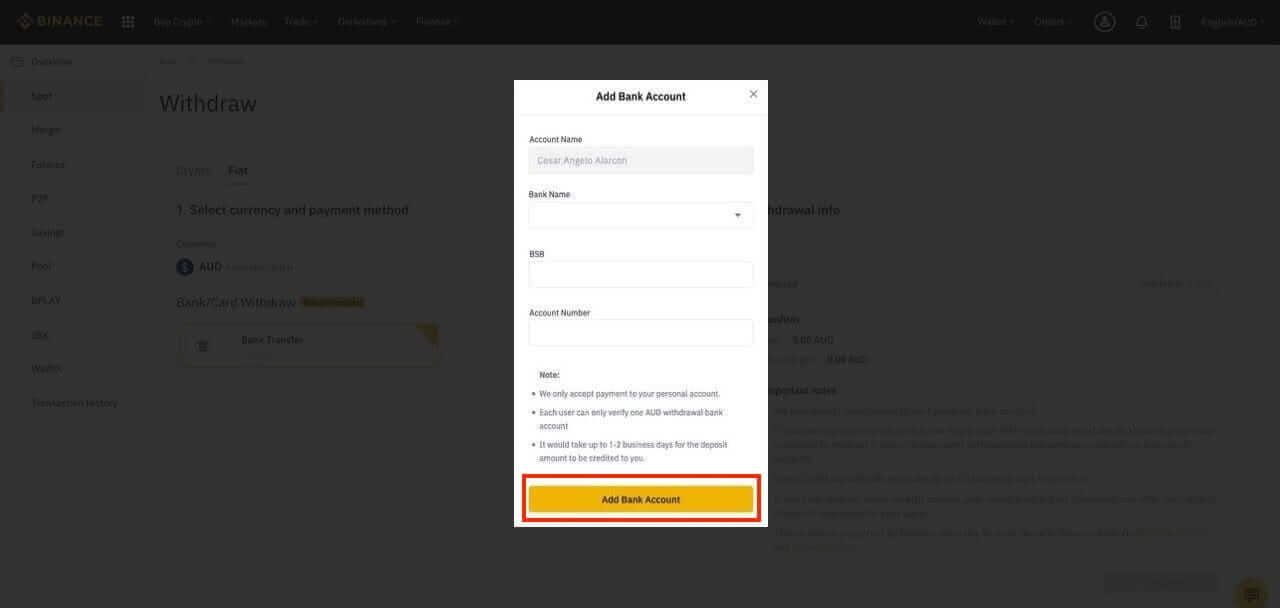
5. Um valor entre US$ 0,01 e US$ 0,99 será enviado para sua conta bancária para verificação.
Observação: pode levar até 2 dias úteis para que o valor apareça na sua conta bancária.
6. Depois de receber o valor em sua conta bancária, navegue até a página de retirada repetindo as etapas 1 a 3 e clique em “Verificar agora”.
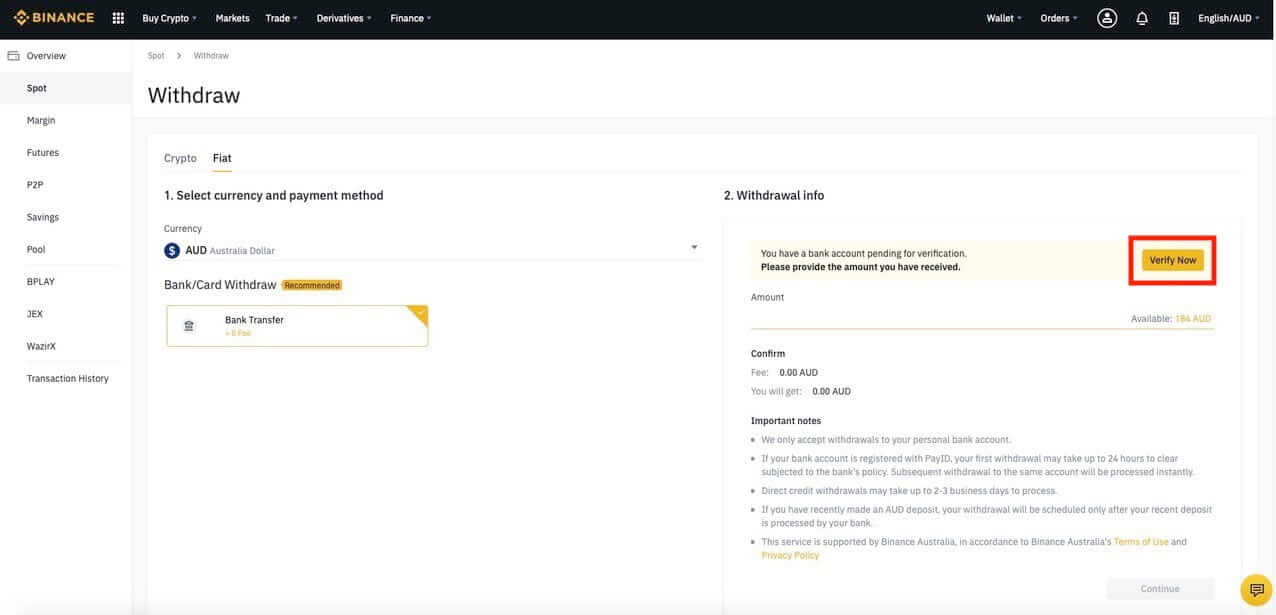
7. Preencha o valor correto enviado para sua conta bancária e clique em “Verificar conta bancária”.
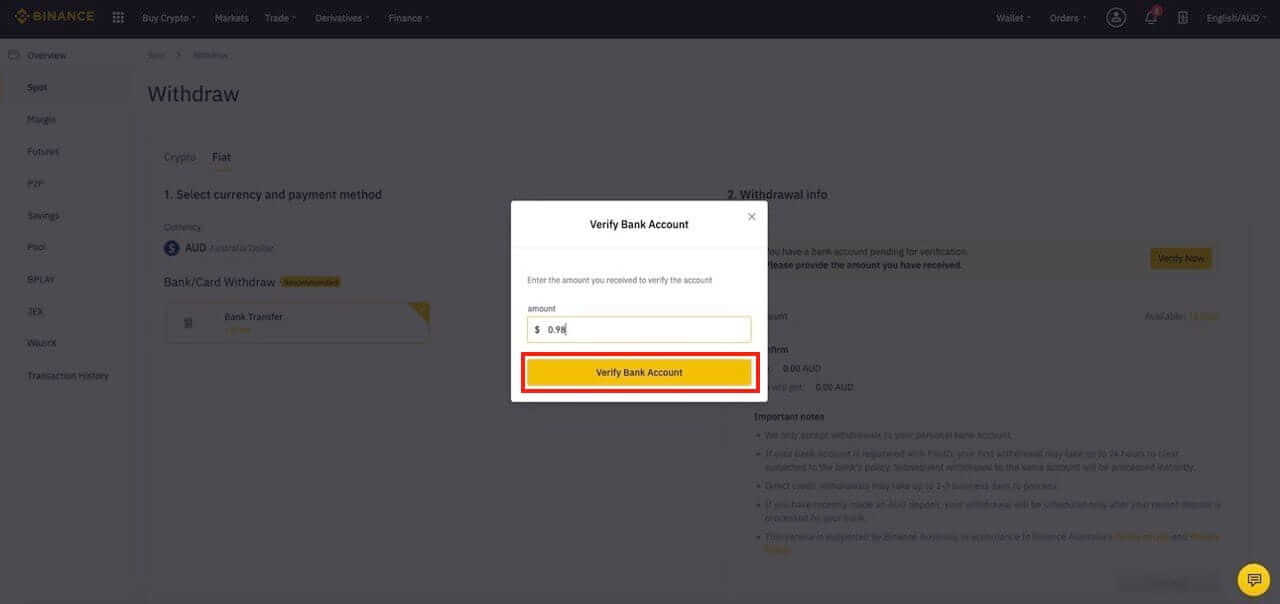
8. Sua conta bancária será vinculada com sucesso após a verificação. Clique aqui para ver nosso guia sobre como sacar AUD diretamente de sua conta Binance.
Nota: Se os detalhes da sua conta bancária foram alterados, você precisará desvincular sua conta bancária existente da sua conta Binance e vincular sua nova conta bancária.
Como verificar sua conta para começar a depositar AUD
| Nível KYC | Requisitos | Limite de depósito PayID | Limite de saque AUD |
| Nível 1 | Identificação do governo australiano ou passaporte com um visto australiano válido | AU $ 10.000 / dia |
—
|
| Nível 2 | Verificação documental e biométrica | AU $ 25.000 / dia | AU $ 20.000 / dia |
| Nível 3 | Verificação da origem dos fundos | AU $ 100.000 / dia | AU $ 50.000 / dia |
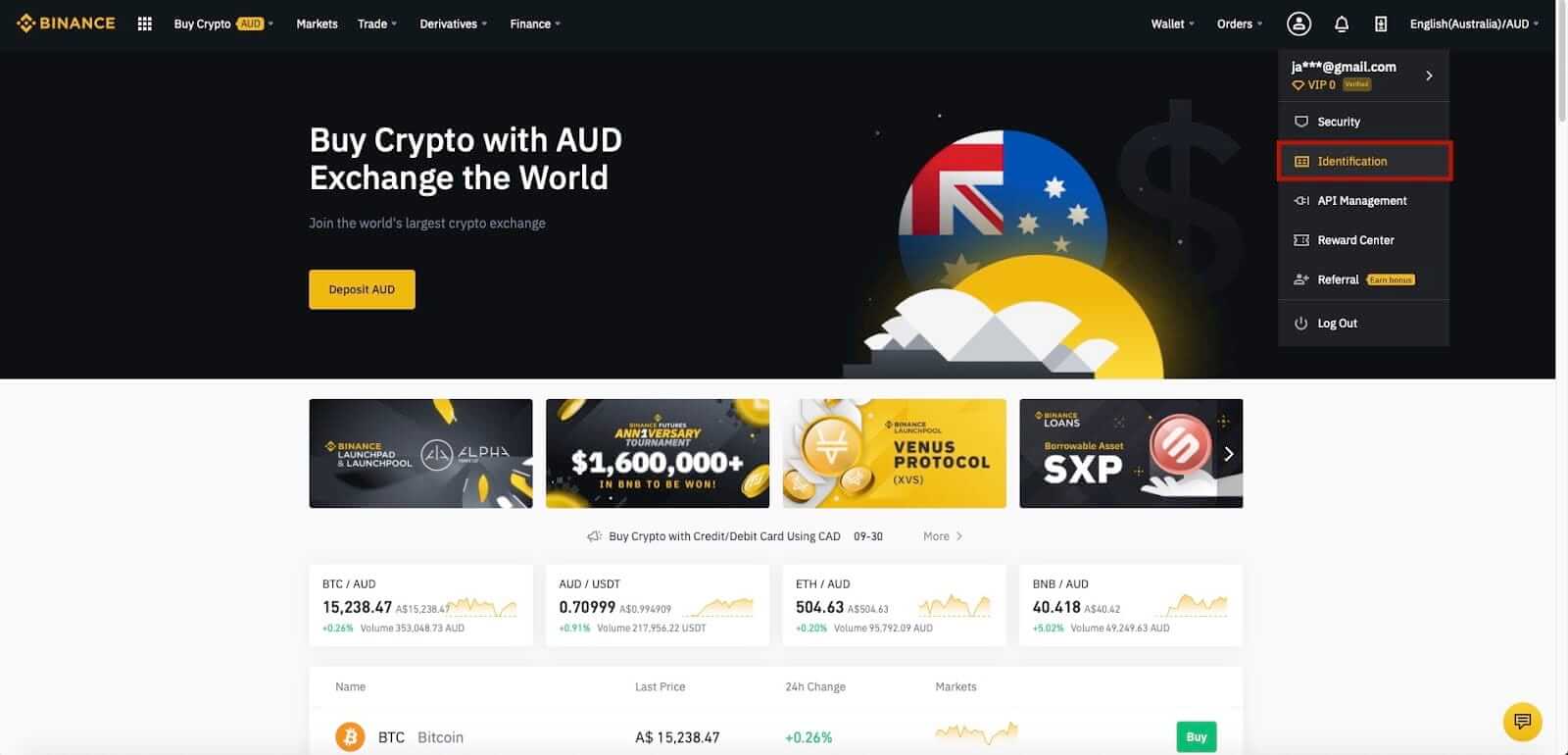
2. Clique em 'Verificar' para iniciar o processo de verificação.
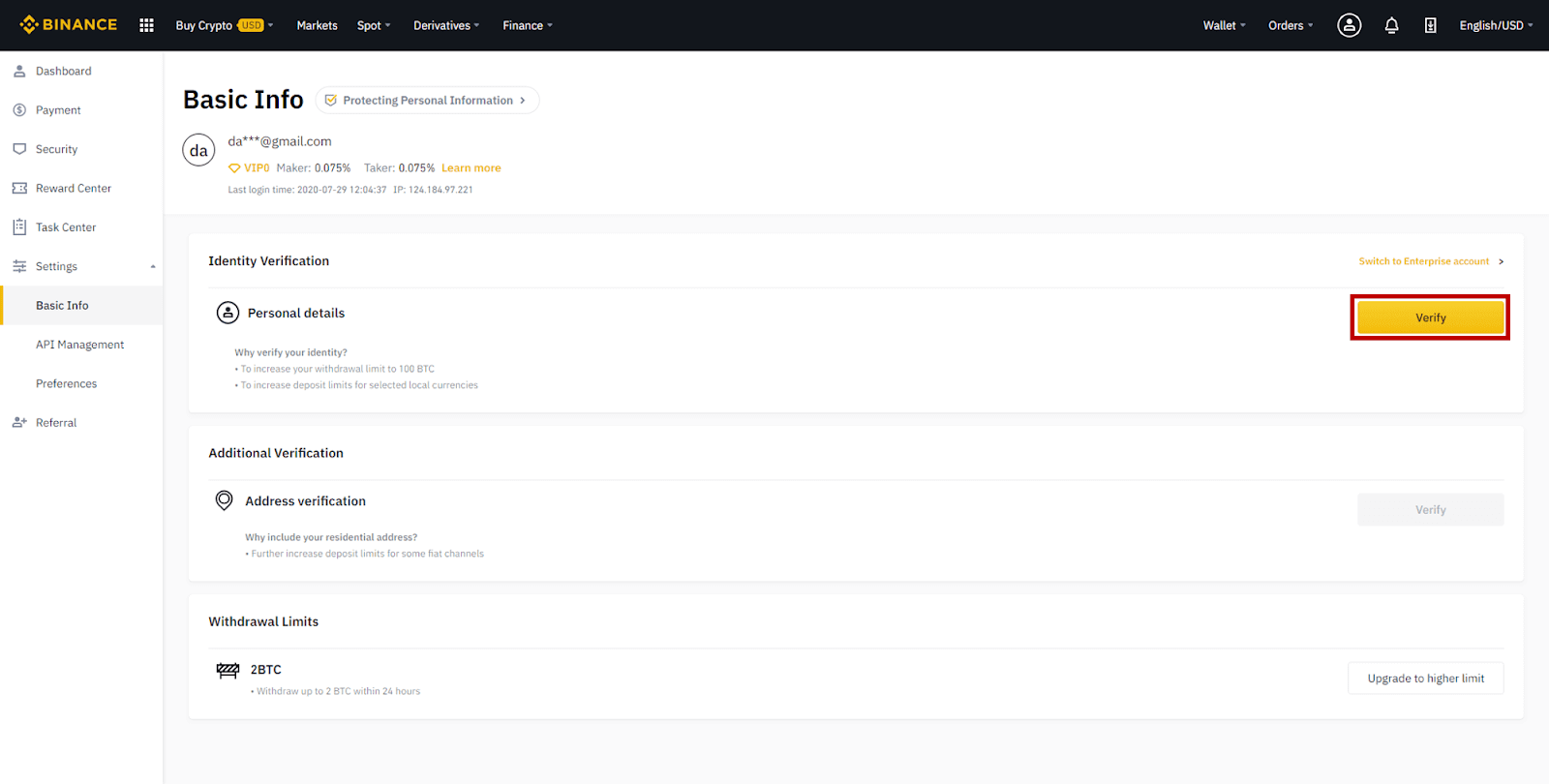
3. Certifique-se de que 'Austrália' esteja selecionado na lista suspensa e clique em 'Iniciar'.
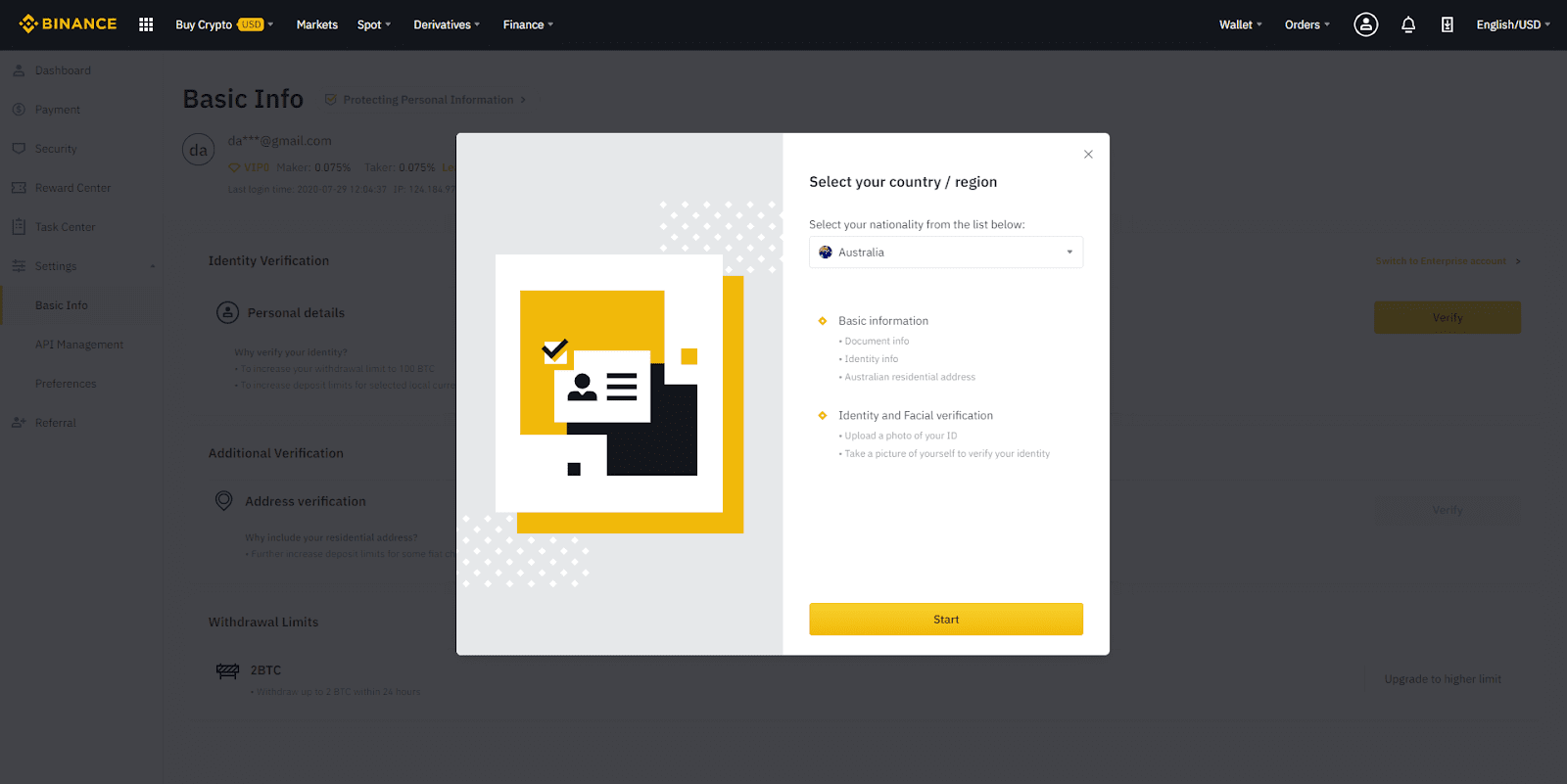
4. Selecione qual documento você gostaria de usar para concluir sua verificação. Insira os detalhes do documento solicitado, como seu nome, data de nascimento e endereço residencial.
Nota: Os documentos que você pode escolher incluem sua carteira de motorista, passaporte australiano ou passaporte estrangeiro com visto australiano.
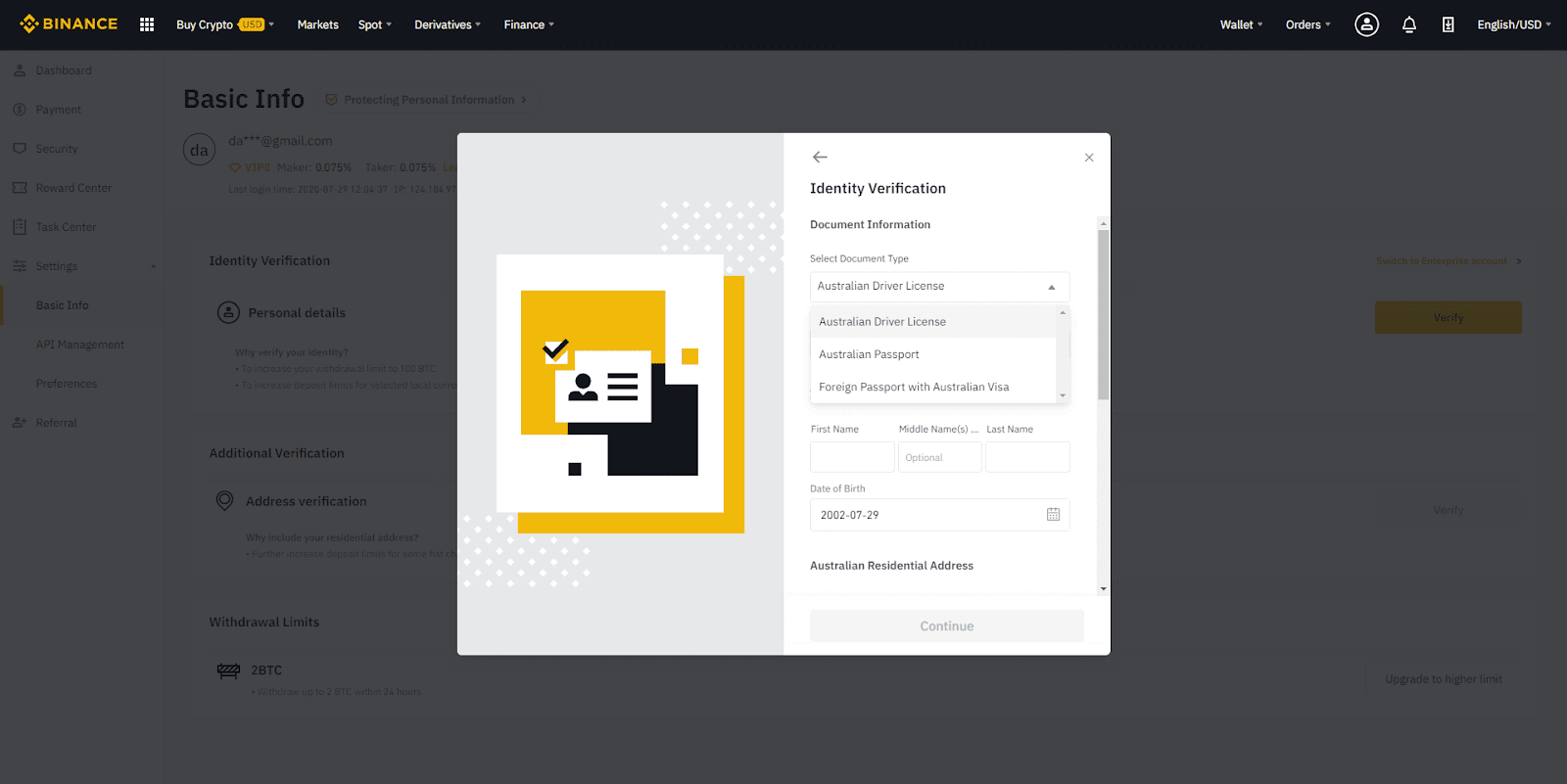
5. Leia e concorde com o aviso depois de inserir seus dados e clique em 'Continuar'.
Observação:Antes de continuar, verifique se você inseriu os detalhes exatamente como aparecem no documento.
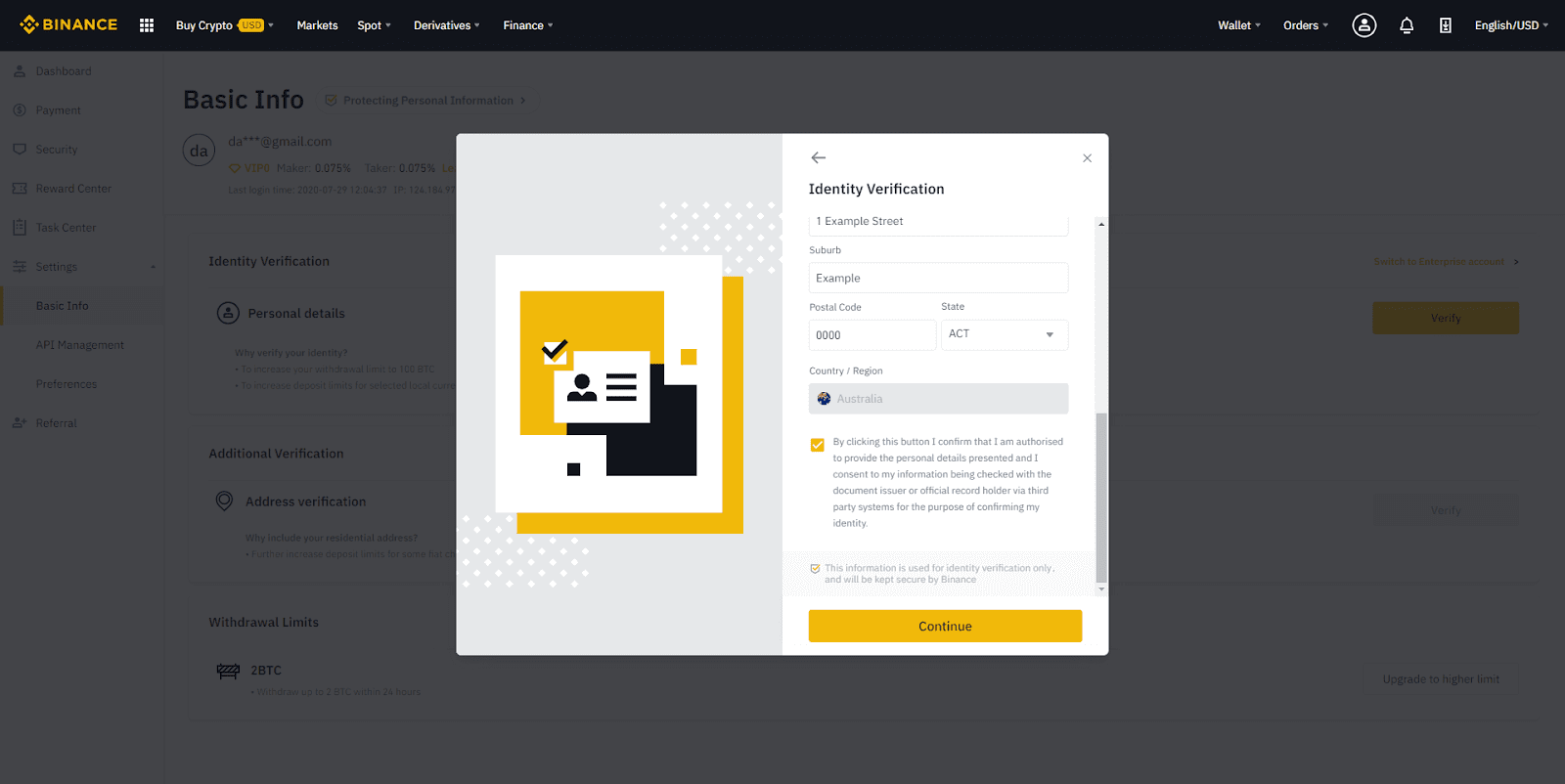
6. Seus dados serão verificados em alguns segundos. Depois que sua conta for verificada com sucesso, você poderá depositar até AUD 10.000 por dia usando PayID / Osko.
Observação: para desbloquear saques e aumentar os limites de depósito de sua conta, conclua o Tier 2 KYC por meio da página 'Informações básicas' da Etapa 2 deste guia após concluir o Tier 1 KYC.